이 문서는 기계 번역을 사용하여 작성되었습니다.
데이터를 어떻게 복원할 수 있나요
YS
판매에서는 실수가 발생합니다. 아이템을 실수로 삭제하거나 삭제를 다시 고려하는 경우가 있습니다.
Pipedrive의 “데이터 복원” 기능은 삭제된 정보를 신속하게 복구할 수 있도록 보장하여, 데이터를 보호하고 작업 흐름을 원활하게 유지합니다.
복원 옵션은 어디에서 찾을 수 있나요?
다음 두 가지 방법으로 “데이터 복원” 페이지에 접근할 수 있습니다:
- 도구 및 앱 > 데이터 복원으로 이동
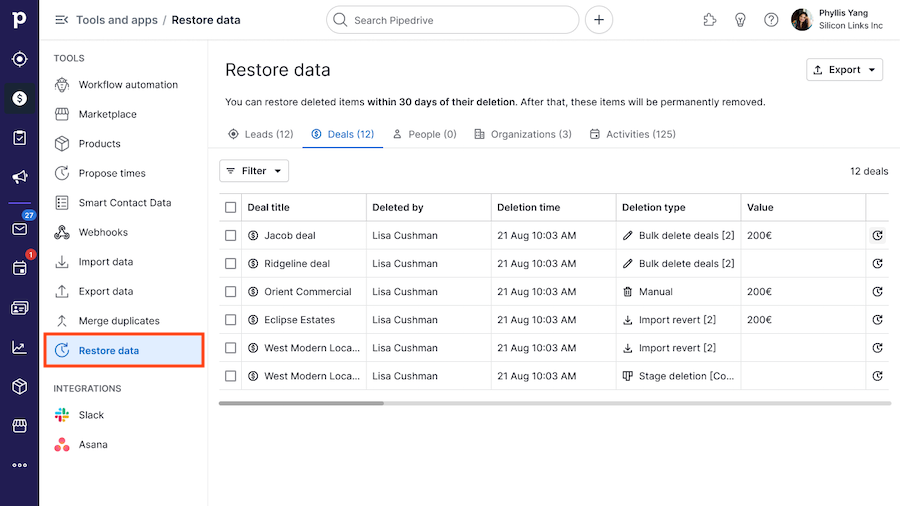
- “더보기” [...] > 데이터 복원을 클릭하여 목록 보기로 이동
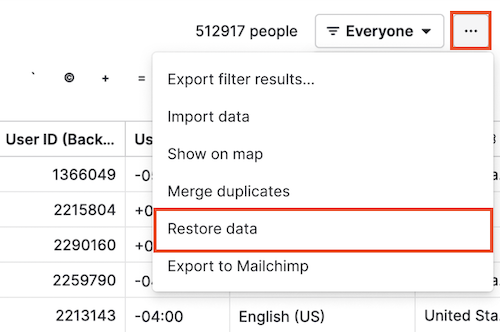
누가 항목을 복원할 수 있나요?
귀사의 Pipedrive 계정의 모든 사용자는 “데이터 복원” 페이지에 접근할 수 있지만, 그들이 볼 수 있는 것과 복원할 수 있는 것은 그들의 권한과 회사의 계획에 따라 다릅니다. 권한에 대한 자세한 내용은 이 기사를 참조하세요.
사람, 조직, 거래, 제품 및 리드에 대한:
- 기본 및 고급 요금제: 사용자는 볼 수 있는 권한이 있는 모든 항목을 복원할 수 있습니다.
- 전문가 요금제 및 그 이상:
- 사용자는 자신의 삭제된 항목을 복원할 수 있습니다.
- 다른 사용자가 소유한 항목을 편집할 수 있는 권한이 있는 사용자(사용자 관리 페이지의 전역 기능 권한 세트에서 확인 가능)는 해당 항목이 자신에게 보일 때 그 사용자의 항목도 복원할 수 있습니다.
활동에 대한 (모든 요금제): 사용자는 자신이 볼 수 있는 활동만 복원할 수 있습니다.
참고: 사용자가 접근할 수 없는 항목 및 사용자의 이름을 볼 수 있는 권한이 없을 때 (또한 전역 기능 아래), 그들은 접근할 수 없는 항목 및 사용자의 이름을 볼 수 없습니다.
“데이터 복원” 페이지 사용하기
“데이터 복원” 페이지는 지난 30일 동안 삭제된 항목에 대한 개요와 이를 효과적으로 관리할 수 있는 도구를 제공합니다.
삭제된 데이터 관리
- 삭제된 항목 수 보기
- 삭제된 리드, 거래, 사람, 조직 및 활동의 총 수를 확인합니다.
- 삭제된 항목 목록 접근
- 해당 엔티티 탭(예: 리드, 거래 등)을 클릭하여 삭제된 항목의 상세 목록을 확인합니다.
- 삭제된 항목 세부정보 검토
- 각 삭제된 항목에 대한 특정 정보를 확인합니다. 포함되는 정보:
- 일반 데이터: 항목을 삭제한 사람, 삭제된 날짜, 삭제 출처
- 엔티티별 세부정보:
- 리드: 제목, 다음 활동 날짜, 라벨, 출처, 리드 생성 날짜, 소유자
- 거래: 제목, 가치, 파이프라인, 단계, 연결된 조직, 연결된 연락처, 예상 마감 날짜, 다음 활동 날짜, 소유자
- 사람: 이름, 라벨, 조직, 이메일, 전화, 열린 거래 수, 닫힌 거래 수, 다음 활동 날짜, 소유자
- 조직: 이름, 라벨, 주소, 사람 수, 열린 거래 수, 닫힌 거래 수, 다음 활동 날짜, 소유자
- 활동: 제목, 완료/미완료 상태, 우선순위, 마감일, 지정된 사용자, 연결된 거래, 연결된 조직, 연결된 연락처
- 각 삭제된 항목에 대한 특정 정보를 확인합니다. 포함되는 정보:
- 삭제된 항목 열기
- 항목의 이름이나 제목을 클릭하여 읽기 전용 보기로 엽니다.
참고: 삭제된 리드 및 활동은 열 수 없지만 여전히 복원할 수 있습니다.
- 삭제된 항목 필터링
- 삭제 유형 선택: 삭제 유형을 지정합니다(선택 사항, 기본값은
모두입니다). 대량 삭제 세션, 가져오기 세션, 파이프라인 또는 단계를 선택할 수 있습니다. - 항목을 삭제한 사용자 선택: 특정 사용자를 선택할 수 있습니다(선택 사항, 기본값은
모두입니다). - 삭제 기간 정의: 미리 정의된 시간 범위 또는 캘린더를 사용하여 삭제 기간을 지정할 수 있습니다(선택 사항, 기본값은
모두입니다). - 필터 지우기: 선택한 모든 필터를 기본값으로 재설정합니다.

- 삭제 유형 선택: 삭제 유형을 지정합니다(선택 사항, 기본값은
삭제된 항목 복원
“데이터 복원” 페이지에서 다음을 수행할 수 있습니다:
- 단일 항목 복원: 항목 옆의 “복원“ 아이콘을 클릭하여 복원합니다.

- 여러 항목 복원: 여러 항목을 선택하고 “복원(항목)”을 클릭하여 대량으로 복원합니다.
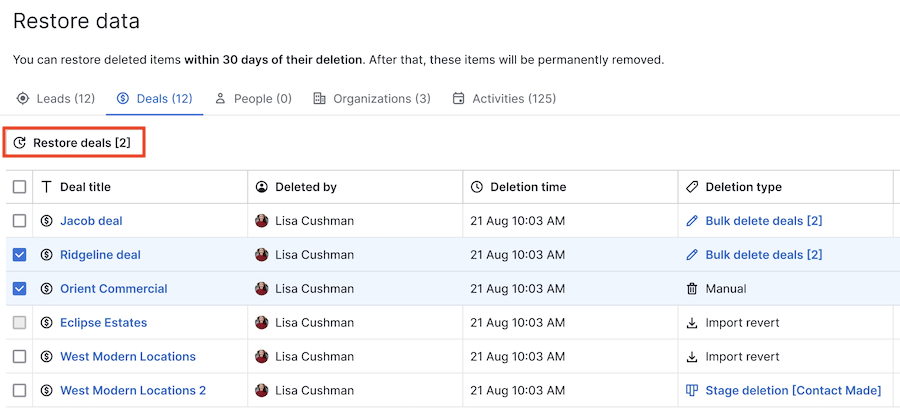
복원 후에 무슨 일이 발생하나요?
아이템을 복원하면 연결된 관계에 따라 관련 엔티티에 영향을 미칠 수 있습니다:
거래
- 성공/실패한 거래: 성공/실패 시간은 거래의 원래 파이프라인과 함께 복원됩니다.
- 삭제된 파이프라인/단계: 관리자인 경우 거래가 파이프라인이나 단계와 함께 삭제되면, 그것들도 복원됩니다.
- 누락된 파이프라인/단계: 파이프라인이나 단계가 더 이상 사용 가능하지 않은 경우, 거래는 파이프라인/단계 없이 복원됩니다.
활동
- 구글 캘린더 동기화: 활동 소유자가 구글 캘린더 동기화(일방향 또는 양방향)를 사용 중인 경우, 활동은 그들의 구글 캘린더에도 복원됩니다.
- 아웃룩 캘린더 동기화: 소유자가 아웃룩 캘린더 동기화(일방향 또는 양방향)를 사용 중인 경우, 활동은 복원된 메모와 게스트 알림과 함께 아웃룩에 나타납니다.
연락처 (개인 또는 조직)
- 동기화 없음 또는 일방향 동기화: 연락처는 Pipedrive에서만 복원됩니다.
- 양방향 동기화: 연락처는 연결된 연락처 목록에서도 복원됩니다.
참고: Pipedrive에서 항목을 삭제하면 해당 항목에 연결된 다른 항목도 삭제됩니다(예: 거래가 삭제되면 해당 거래에 연결된 활동도 삭제됩니다). 관리자는 삭제 후 30일 이내에 삭제된 항목을 복원할 수 있으며, 연결된 항목도 복원됩니다. 30일이 지나면 항목이 영구적으로 삭제되며 접근하거나 복원할 수 없습니다.
이 문서가 도움이 되었습니까?
예
아니요